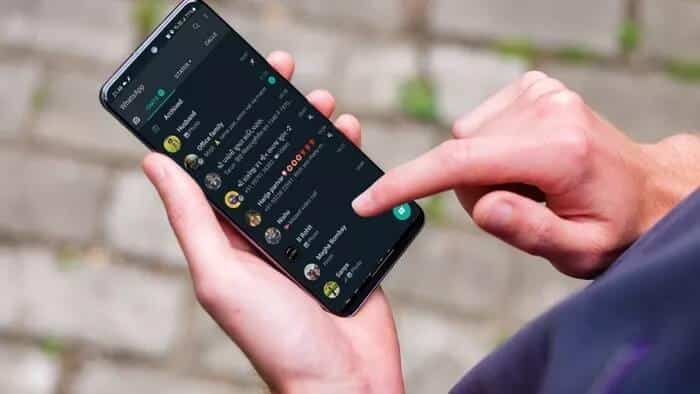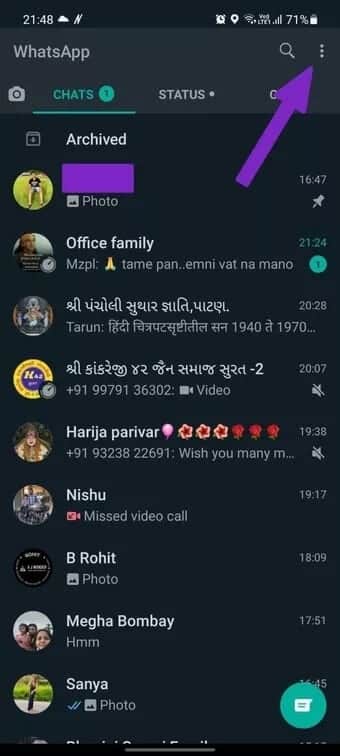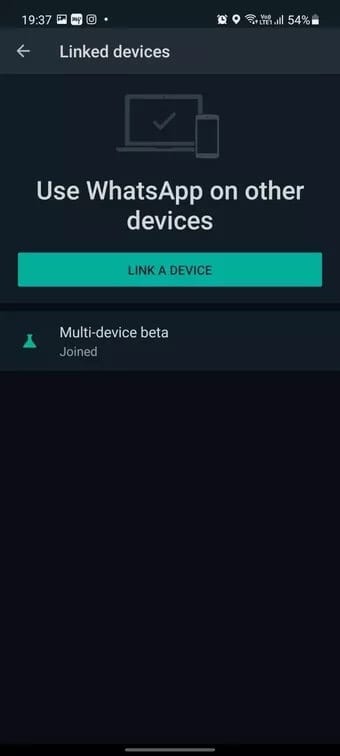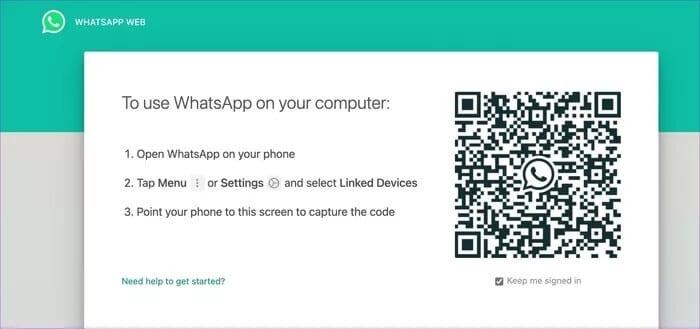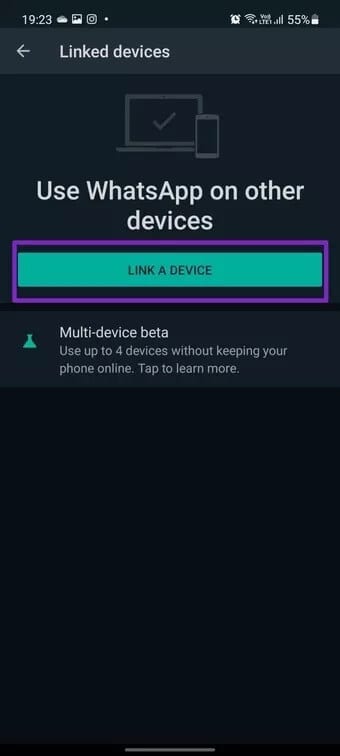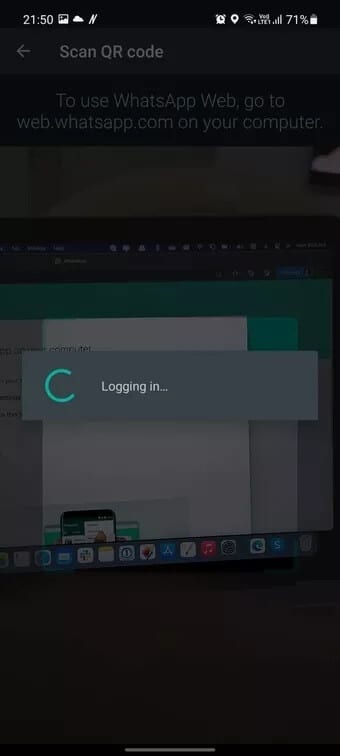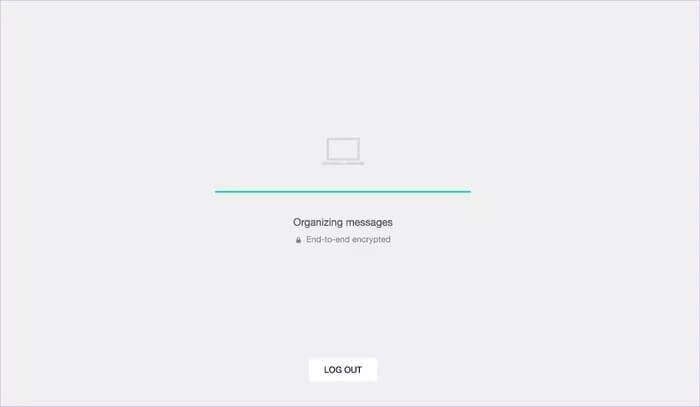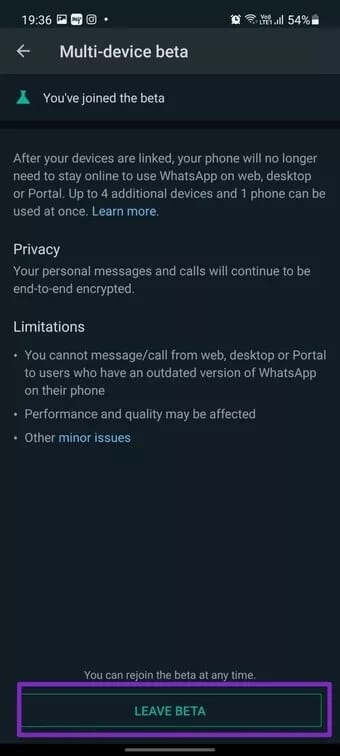Comment utiliser WhatsApp sur plusieurs appareils
La synchronisation multiplateforme est rapidement devenue l'un des nombreux modules complémentaires nécessaires Pour WhatsApp et autres services similaires. tu peux maintenant Utilisez votre compte WhatsApp sur jusqu'à quatre appareils sans garder votre téléphone connecté à Internet. C'est un changement bienvenu et réconfortant pour beaucoup.
Avec WhatsApp multi-appareils, vous pouvez utiliser WhatsApp sur votre téléphone et jusqu'à quatre autres appareils. Ces autres appareils comprennent WhatsApp Web et WhatsApp pour Windows et Mac et le portail Facebook. Mais malheureusement, vous ne pouvez toujours pas utiliser le même compte WhatsApp avec le même numéro de mobile sur deux téléphones mobiles.
Comment ça marche? Quelles sont les restrictions actuelles ? Ne vous inquiétez pas. Nous avons toutes les réponses pour vous.
La fonctionnalité WhatsApp multi-appareils existante est toujours en version bêta, mais vous choisissez le canal bêta et essayez cette fonctionnalité.
Comment activer WHATSAPP pour plusieurs appareils sur le téléphone
Vous devez disposer d'un téléphone Android pour utiliser cette fonctionnalité pour le moment. WhatsApp ne l'a pas encore activé pour les utilisateurs iOS. Si vous avez un téléphone Android, suivez les étapes ci-dessous pour activer WhatsApp multi-appareils.
Étape 1: Ouvrir une application WhatsApp Sur votre téléphone Android.
Étape 2: Appuyez sur le menu à trois points en haut et sélectionnez Appareils associés.
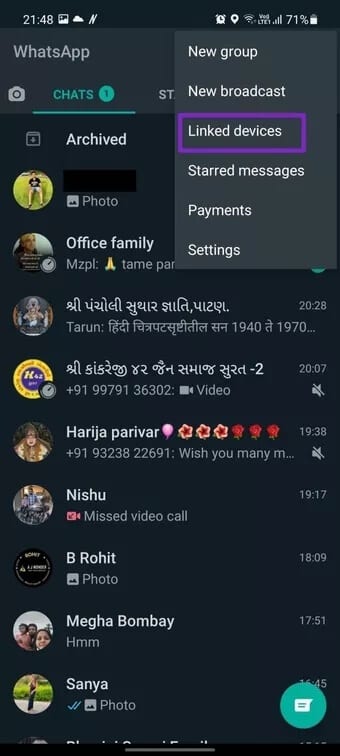
Étape 3: WhatsApp vous demandera d'essayer de nouvelles améliorations. Cliquez sur Ok.
Étape 4: Clique sur Bêta multi-appareils Et sélectionnez Rejoignez la bêta de la liste suivante. (À l'avenir, vous n'aurez plus à passer par cette étape une fois qu'elle fera partie de la construction stable et de l'offre publique.)
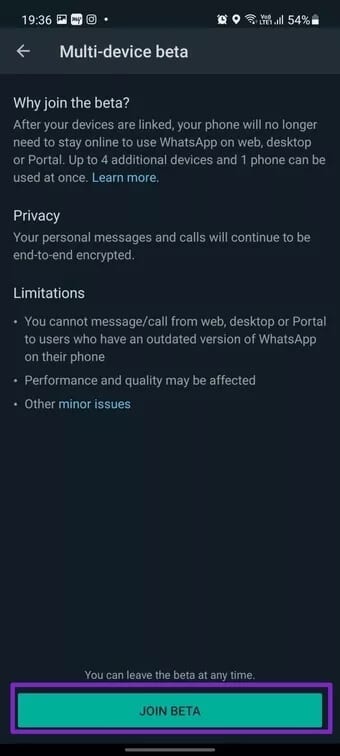
Étape 5: Revenez à la liste des appareils associés et vous verrez l'état d'adhésion de la fonctionnalité bêta multi-appareils.
c'est ça. Vous êtes maintenant prêt à profiter de plusieurs appareils sur WhatsApp. Préparons-le.
COMMENT CONFIGURER PLUSIEURS APPAREILS SUR WHATSAPP
Vous vous êtes enregistré avec succès pour utiliser la fonctionnalité multi-appareils de WhatsApp. Suivez les étapes ci-dessous pour le configurer à l'aide de WhatsApp Web ou Desktop.
Étape 1: Téléchargement Et installez Application WhatsApp sur Windows ou Mac.
Télécharger WhatsApp pour ordinateur
Vous pouvez également visiter WhatsApp Web à partir de n'importe quel navigateur et le configurer là-bas. Par exemple, dans les captures d'écran ci-dessous, nous utilisons WhatsApp Web.
Étape 2: WhatsApp vous demandera scanner le code Optique à réponse rapide.
Étape 3: Ouvrez WhatsApp sur votre téléphone Android et appuyez sur le menu à trois points en haut.
Étape 4: Sélectionnez Appareils liés et cliquez sur Lier un appareil.
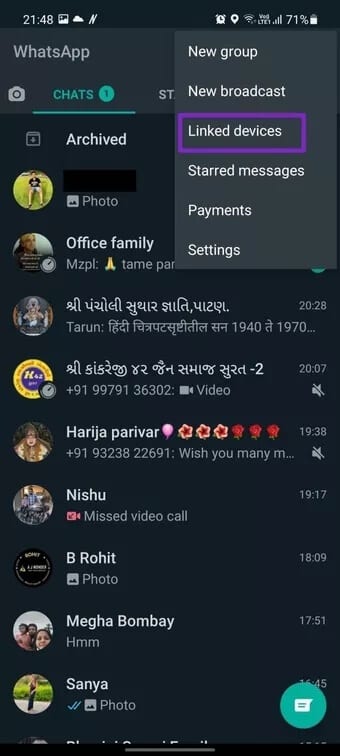
Étape 5: Scannez le code QR sur le bureau avec le scanner intégré du téléphone.
Donnez-lui quelques minutes. WhatsApp prendra un certain temps pour organiser vos messages cryptés de bout en bout.
Vous pouvez maintenant désactiver Internet sur votre téléphone Android. Le bureau WhatsApp continuera à fonctionner comme avant, ce qui n'était pas possible auparavant.
LIMITES DES APPAREILS MULTIPLES WHATSAPP
La fonctionnalité multi-appareils est toujours en version bêta. Par conséquent, certaines fonctions ne fonctionneront pas comme prévu. WhatsApp a répertorié les fonctionnalités actuellement non prises en charge. Consultez la liste ci-dessous.
- Vous ne pouvez pas consulter le site Web en direct sur les appareils associés.
- Épinglez la conversation à WhatsApp sur le Web ou sur le bureau.
- Rejoignez, affichez et réinitialisez le groupe à partir de WhatsApp Web et Desktop. Vous devrez utiliser votre téléphone à la place.
- Envoyer un message ou appeler quelqu'un qui utilise une ancienne version de WhatsApp à partir de votre appareil lié ne fonctionnera pas.
- Connectez-vous depuis Portal ou WhatsApp Desktop pour les appareils liés qui ne sont pas enregistrés dans la version bêta multi-appareils.
- Les autres comptes WhatsApp sur votre portail ne fonctionneront que si ces comptes ont rejoint la version bêta multi-appareils.
- Les utilisateurs de WhatsApp Business ne peuvent pas modifier le nom de la marque ou les autocollants à partir de WhatsApp Web ou Desktop.
Si les fonctionnalités ci-dessus vous sont nécessaires, nous vous conseillons de revenir à la version stable. Vous devez donc quitter le programme bêta multi-appareils de WhatsApp. Voici comment faire.
Étape 1: Ouvrez WhatsApp sur votre téléphone Android et accédez à la liste des appareils associés.
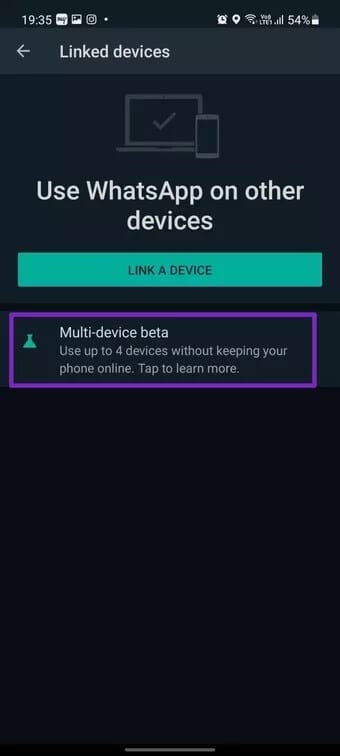
Étape 2: Sélectionnez un essai multi-appareils et cliquez sur le bouton Quitter l'essai dans le menu suivant.
WhatsApp vous déconnectera de tous les appareils connectés et se connectera à WhatsApp Web ou bureau Encore une fois. Cette fois, vous utilisez l'ancienne méthode de configuration d'une connexion WhatsApp sur votre bureau, ce qui signifie que vous devez garder votre téléphone avec Internet activé pour une expérience sans faille.
Qu'en est-il de la sécurité et de la confidentialité
WhatsApp a réorganisé l'infrastructure du fonctionnement de la messagerie sur la plate-forme afin que la fonctionnalité multi-appareils fonctionne parfaitement.
Ici, chaque appareil possède sa propre clé d'identification. WhatsApp crypte chaque message individuellement à l'aide de la session de cryptage couplée spécifiée avec chaque appareil. De plus, les messages ne sont pas stockés sur les serveurs après leur livraison.
Tu peux Lisez un blog WhatsApp dédié à faire connaissance sur la façon dont la fonctionnalité multi-appareils apparaît.
UTILISER WHATSAPP POUR PLUSIEURS APPAREILS
Nous avons connecté l'application WhatsApp Android à WhatsApp Web, puis nous avons désactivé la connexion Internet sur le téléphone. Le multi-appareil fonctionne parfaitement entre les appareils sans aucun délai pour synchroniser les messages nouvellement arrivés du bureau vers le téléphone connecté.
Cependant, vous ne pouvez afficher que jusqu'à trois mois. Si vous essayez de chercher plus loin, WhatsApp vous demandera d'utiliser un téléphone mobile pour afficher l'historique complet des discussions.
Ne pas pouvoir épingler une conversation de chat peut ennuyer ceux qui ont besoin de garder leurs fils les plus importants au premier plan. WhatsApp ne synchronisera pas non plus les autocollants étoilés du téléphone au bureau.
Utiliser WhatsApp sur le Web sans téléphone
Avec la fonctionnalité WhatsApp multi-appareils, l'entreprise fait un pas de plus vers la réalisation d'une véritable synchronisation multi-appareils sur plusieurs téléphones. Tout d'abord, les fondations sont posées. Il serait intéressant de voir combien de temps l'entreprise permet aux utilisateurs d'utiliser le même compte WhatsApp sur plusieurs téléphones simultanément.